- Chromeシークレットモードでは、終了後にブラウザの履歴、Cookie、ログイン情報が削除され、閲覧中に個別の状態が維持されます。
- シークレットモードで作成されたダウンロードまたはブックマークは、引き続きデバイスに表示されます。
- ユーザーは、シークレットモードで行われた検索とアクセスされたWebサイトがオムニボックスで提案されていると報告しています。
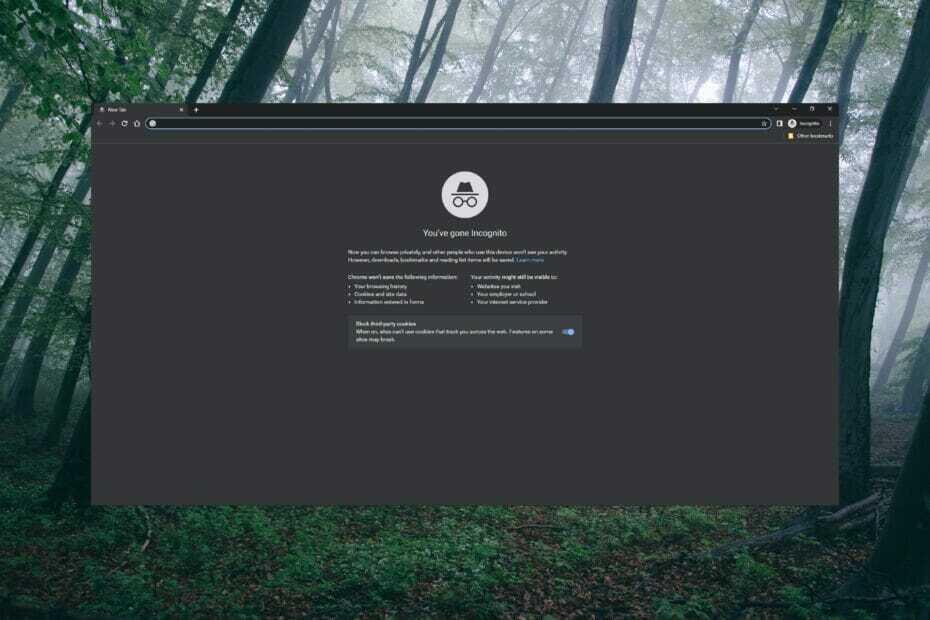
- 簡単な移行:Operaアシスタントを使用して、ブックマークやパスワードなどの既存のデータを転送します。
- リソース使用量の最適化:RAMメモリはChromeよりも効率的に使用されます
- 強化されたプライバシー:無料で無制限のVPN統合
- 広告なし:組み込みの広告ブロッカーはページの読み込みを高速化し、データマイニングから保護します
- Operaをダウンロード
Chromeシークレットモードは、ユーザーが履歴、Cookie、ログインデータを保存せずにウェブを閲覧できるプライベートブラウジングモードです。 これは、シークレットモードで行われた閲覧アクティビティがブラウザの履歴に表示されないことを意味します。
ユーザーは、シークレットモードでアクセスした検索とウェブサイトが記憶され、通常のブラウジング中にオムニボックスに提案された検索として表示されると報告しています。 この問題の解決策を見つけるために読み続けてください。
Chromeでプライベートブラウジングはどのように機能しますか?
シークレットモードの目的は、同じデバイスを使用する他のユーザーがブラウザの履歴とデータを表示することなく、ユーザーが閲覧できるようにすることです。 シークレットモードでは、Cookieとデータは記憶されますが、プライベートブラウジングウィンドウを閉じた後に削除されます。
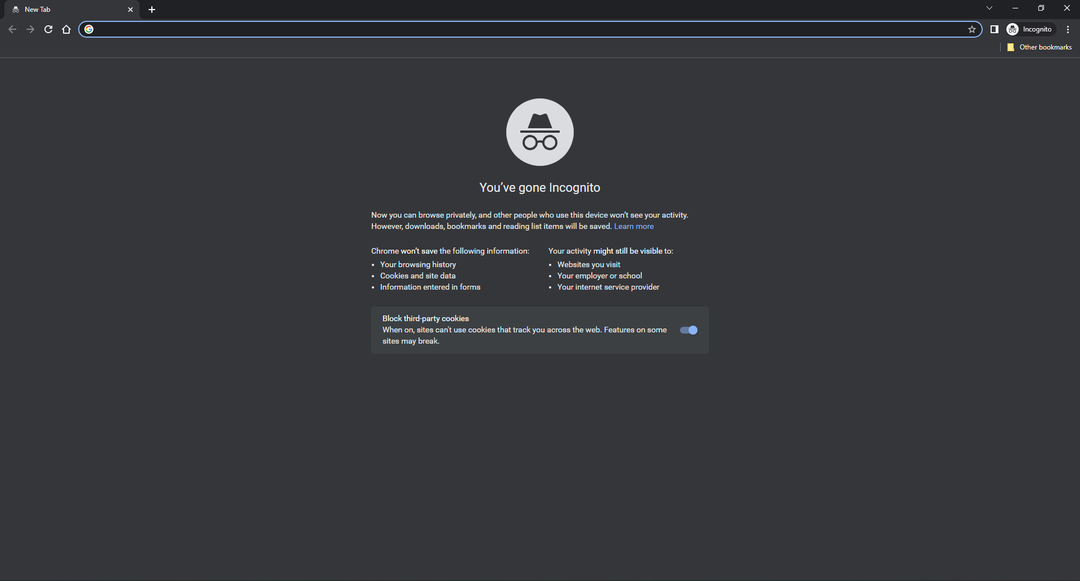
Chromeは、シークレットモードでは履歴、Cookie、権限、ログイン情報が保存されないことを明確にしています。 ただし、ネットワークプロバイダー、検索エンジン、雇用主、または学校から訪問した場所やサイトを非表示にすることはありません。
シークレットモードで作成されたダウンロードまたはブックマークは、プライベートブラウジングを終了した後もデバイスに表示されます。
Chromeシークレットがアクセスしたサイトを記憶しないようにするにはどうすればよいですか?
1. 別のブラウザを使用する
Google Chromeは、そのシンプルなユーザーインターフェースと速度により、最も人気のあるブラウザの1つです。 ただし、Chromeが最もプライベートなブラウザではなく、プライバシーや追跡違反について多くの主張があったことは周知の事実です。
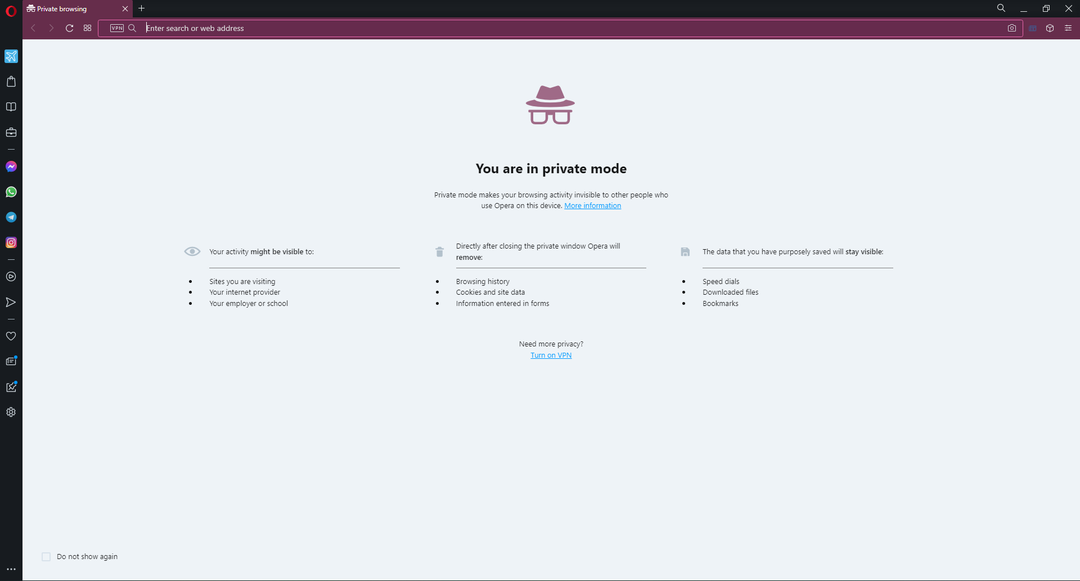
より安全なブラウジング体験のために、Operaブラウザをお勧めします。 このブラウザには、ノーログポリシーを備えたVPNが組み込まれているため、ユーザーは安心してWebを閲覧できます。 Operaにはプライベートブラウジングモードもあるので、ユーザーは目立たないようにブラウジングできます。

オペラ
Operaのプライベートブラウザで個別に閲覧し、組み込みのVPNでデータを保護します。
2. オートコンプリートをオフにする
- 開ける クロム 右上隅にある3つのドットをクリックして、[ 設定.
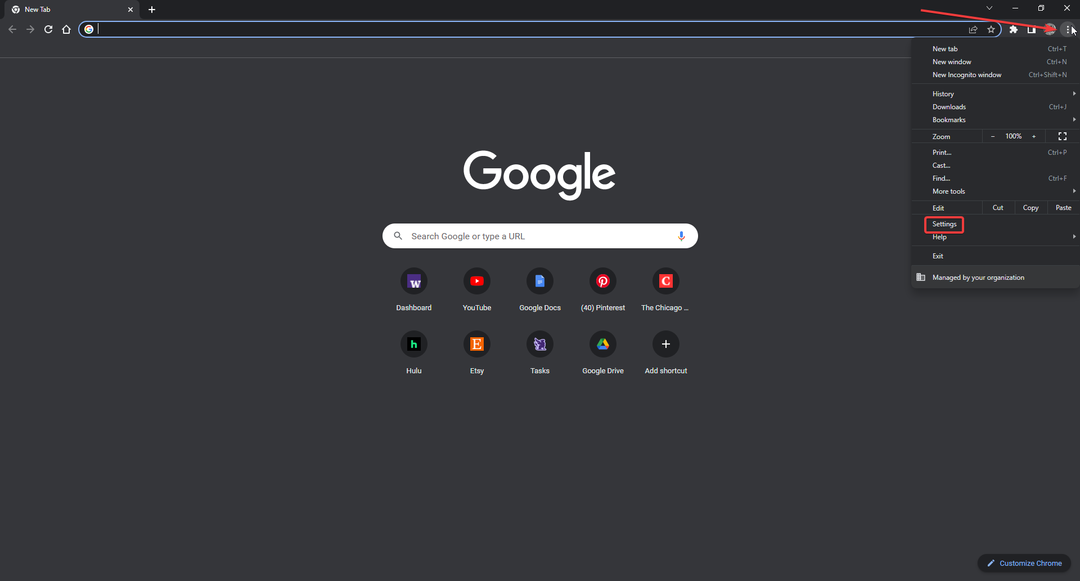
- 下 あなたとGoogle、 選択する 同期とGoogleサービス.
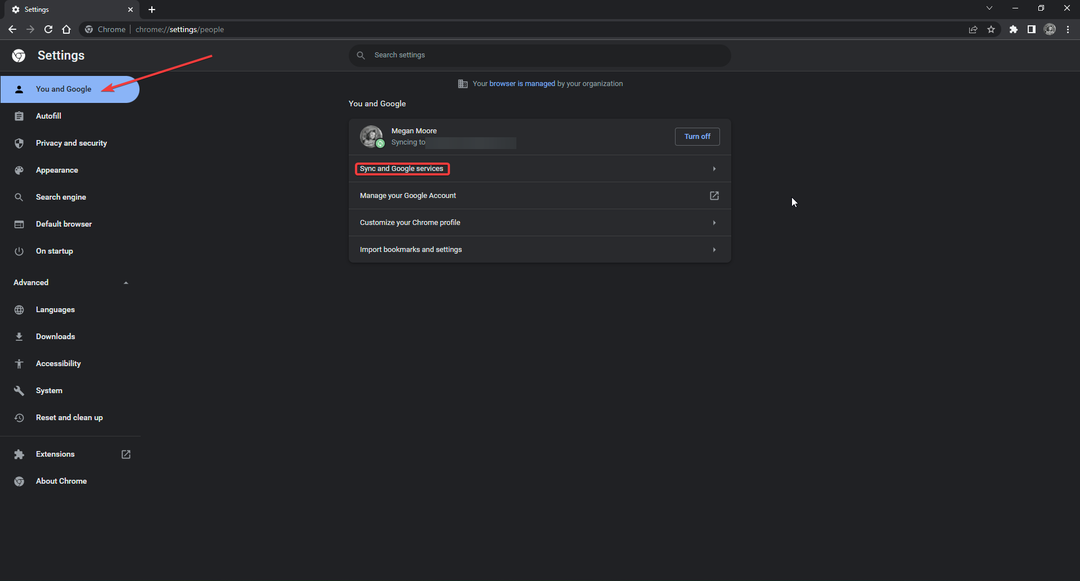
- 下 その他のGoogleサービス、トグル オートコンプリート検索とURL オフにします。
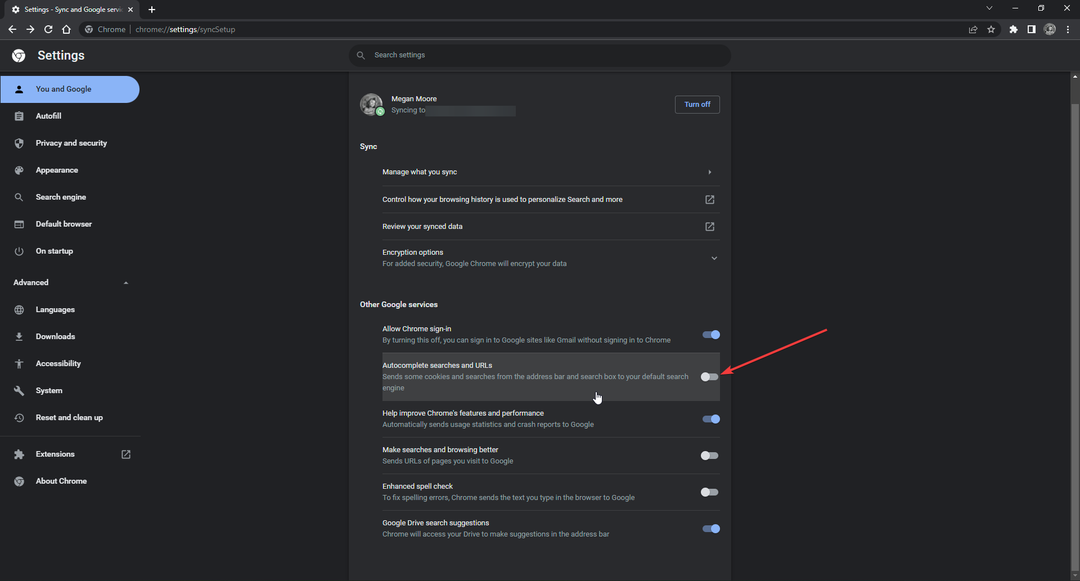
専門家のヒント: 一部のPCの問題は、特にリポジトリの破損やWindowsファイルの欠落に関しては対処が困難です。 エラーの修正に問題がある場合は、システムが部分的に壊れている可能性があります。 マシンをスキャンして障害を特定するツールであるRestoroをインストールすることをお勧めします。
ここをクリック ダウンロードして修復を開始します。
オートコンプリートは、データの検索と入力をユーザーにとってより便利にし、ブラウジング速度を上げるように設計されています。 ただし、これにより、シークレットモードで行われた検索が通常のブラウジング時に表示される可能性があります。
3. ブラウザデータをクリアする
- 開ける クロム 右上隅にある3つのドットをクリックして、[ 設定.
- クリック プライバシーとセキュリティ それから 閲覧履歴データの消去.
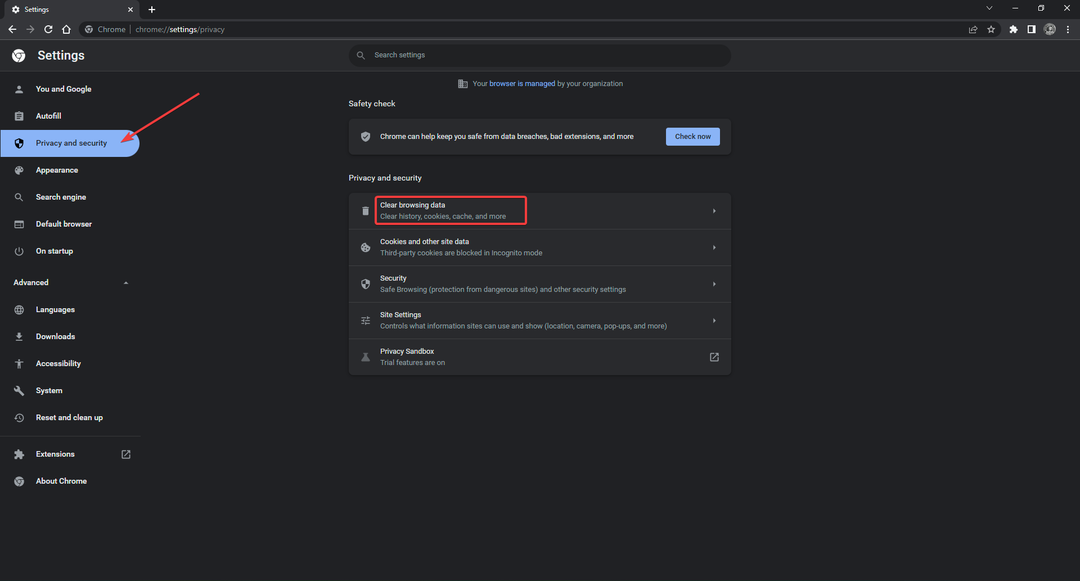
- 時間範囲を調整し、すべてのチェックボックスをオンにしてから、をクリックします クリアデータ.

ブラウザデータをクリアすると、履歴とキャッシュをすばやく削除でき、選択した時間範囲からデータが削除されます。 しばらくクリアしていない場合は、これを行うとブラウジング速度も速くなる可能性があります。
- ChromeでGoogle検索オートコンプリートを再び機能させる3つ以上の方法
- Chromeアドレスバーを元に戻す7つの方法
- Chromeエラーコード5を過去のものにするための2つのヒント
4. 検索履歴を削除する
- に移動 Google COM 右下隅にあるをクリックします 設定.
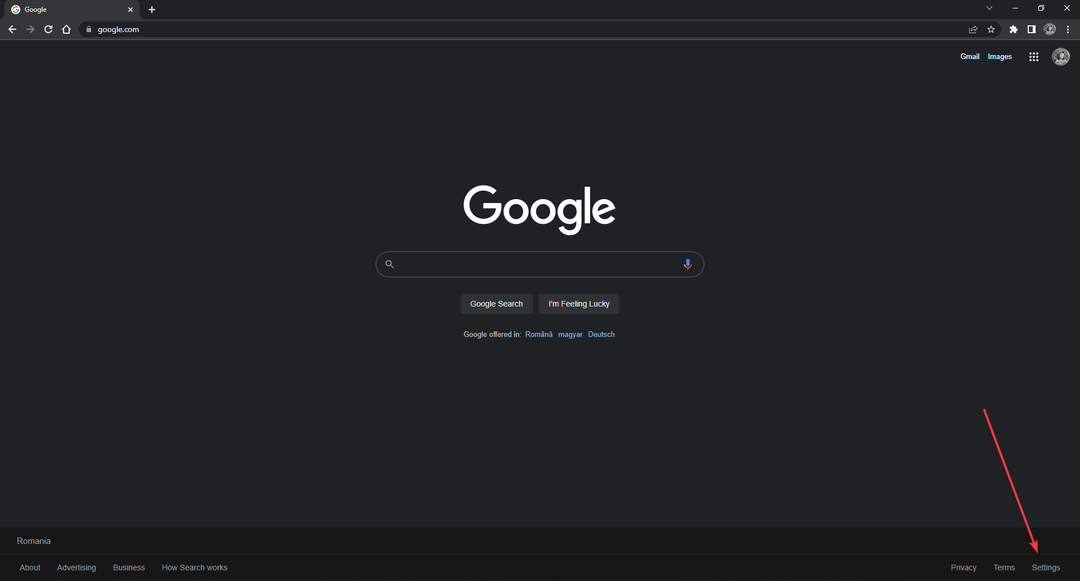
- クリック 検索履歴.
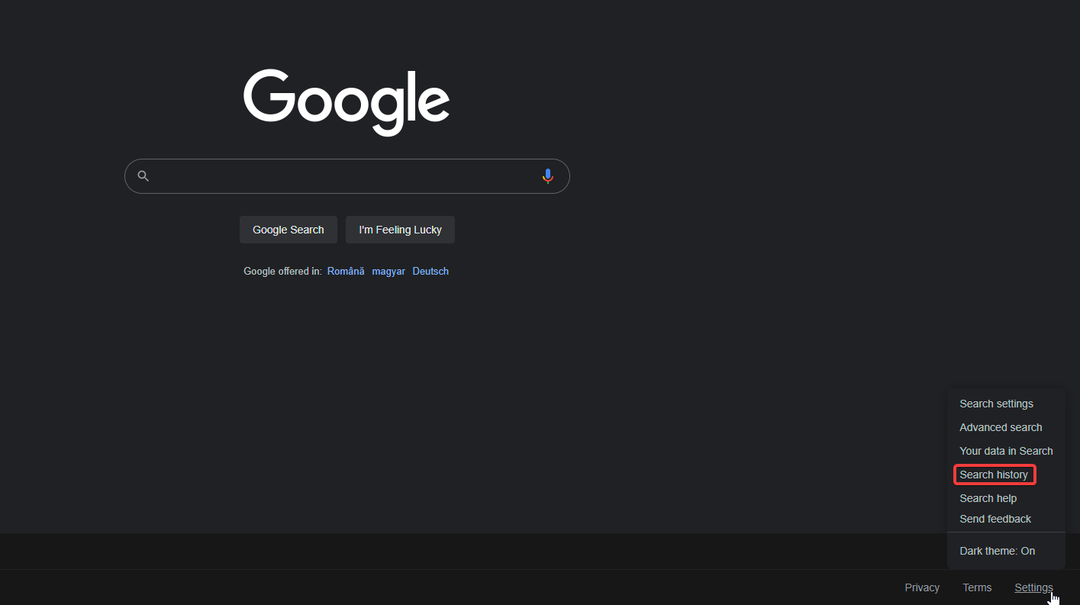
- 選択する 消去 削除する履歴の時間範囲を選択します。
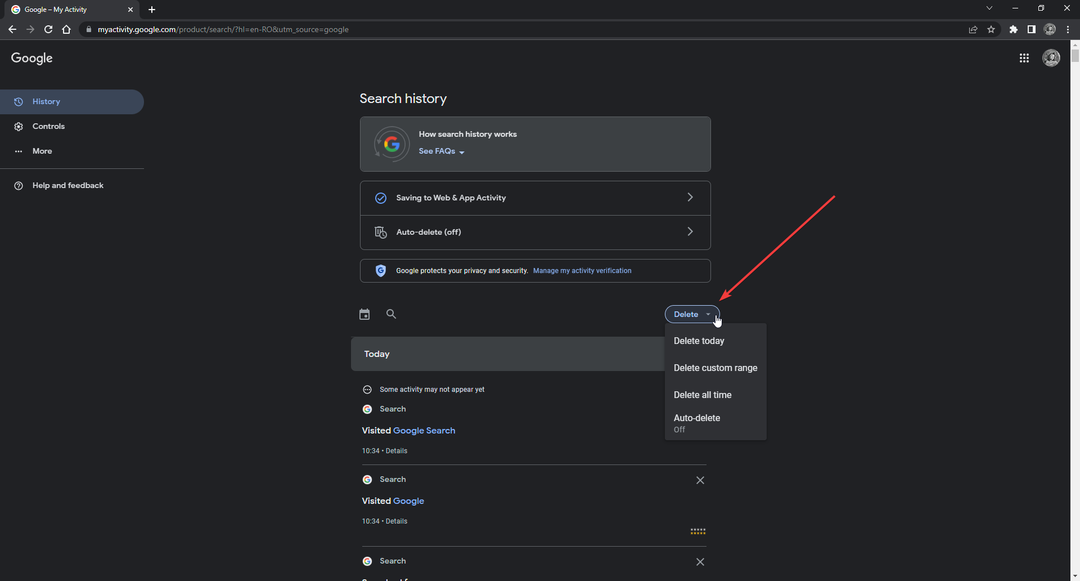
- 削除するアクティビティを選択します。 検索履歴のみを削除する場合は、横のチェックボックスのみをオンにします 探す.
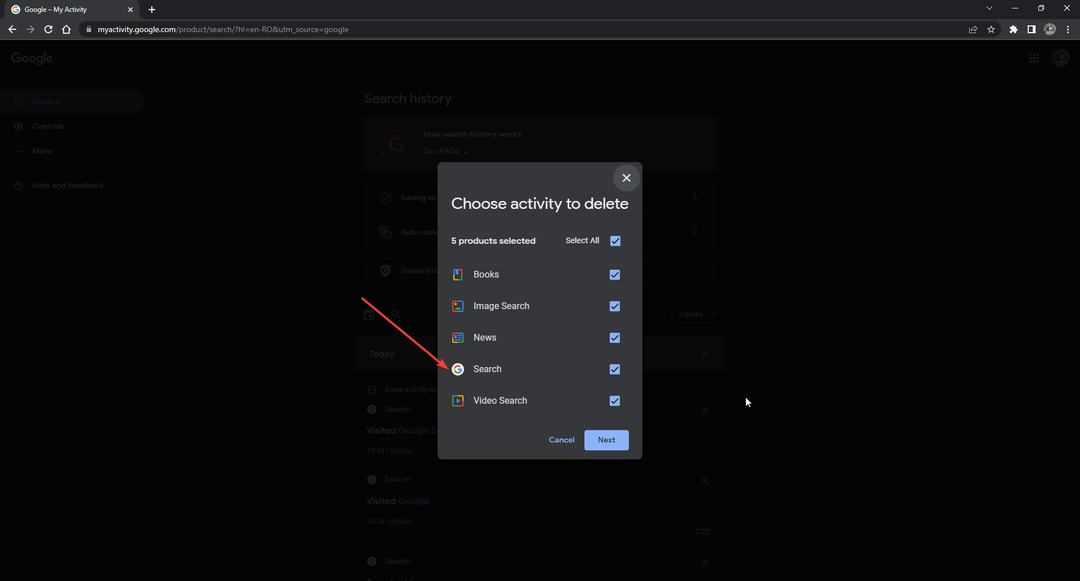
- クリック 次、 それから 消去.
- クリック わかった.
Googleがメインの検索エンジンである場合、検索履歴をクリアすると、以前のすべての検索が完全に削除されます。 これを頻繁に行う必要がない場合は、検索履歴設定で自動削除を設定できます。これにより、3、18、または36か月ごとに検索履歴が自動的に削除されます。
5. Webとアプリのアクティビティをオフにする
- に移動 Google COM 右下隅にあるをクリックします 設定.
- クリック 検索履歴.
- 選択する Webおよびアプリアクティビティへの保存.
![[Webとアプリのアクティビティの保存]をクリックします。](/f/9de986768f430ab82e494d7e9e2ceeb2.png)
- クリック 消す.
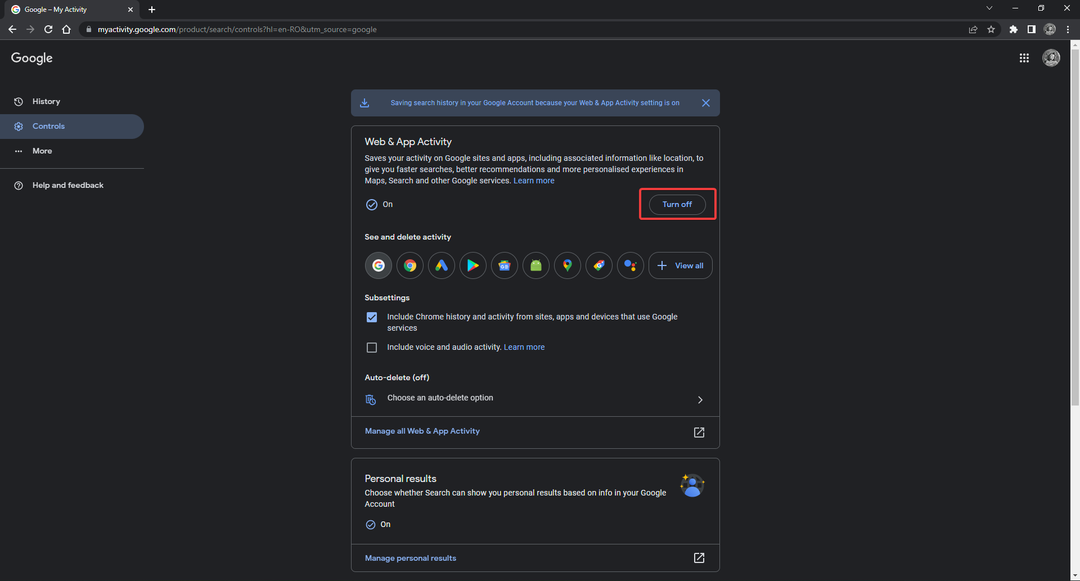
ウェブとアプリのアクティビティ機能は、Googleでのアクティビティを保存し、アプリを関連付けて、より高速な検索と検索の推奨を提供します。 この機能をオフにすると、Googleがシークレットモードで行われた検索を提案できなくなる可能性があります。
これらの方法は、アクセスしたWebサイトを記憶するChromeシークレットにソリューションを提供します。 シークレットモードの目的は個別に閲覧することです。そのため、オムニボックスでプライベートブラウジング中に行われた検索を見るとイライラする可能性があります。
問題が発生した場合 Chromeシークレットモードがまったく表示されない、その問題の解決策もあります。
上記にリストされていない別の解決策を見つけた場合は、以下のコメントでお知らせください。
 まだ問題がありますか?このツールでそれらを修正します:
まだ問題がありますか?このツールでそれらを修正します:
- このPC修復ツールをダウンロードする TrustPilot.comで素晴らしいと評価されました (ダウンロードはこのページから始まります)。
- クリック スキャン開始 PCの問題を引き起こしている可能性のあるWindowsの問題を見つけるため。
- クリック 全て直す 特許技術の問題を修正する (読者限定割引)。
Restoroはによってダウンロードされました 0 今月の読者。

![GoogleChromeの高メモリ使用量を修正[簡単ガイド]](/f/7add72d6ab69738e379ce551317dcac7.jpg?width=300&height=460)
